MS-Office
家のPCでは、あまりExcelを使うことは無かったが、会社で使用して慣れていることもあり、 何かと情報整理するときには便利なので、家でもOfficeを導入しようかと考えた。 現在のOfficeは、2019が最新となる。
やたらと「Office365」というのがヒットするが、調べてみるとこいつは月額(または年額)支払いのサブスク版。 常に最新のOfficeが使用出来て更新の心配なしと、やたら宣伝するが勝手に最新にアップされて不具合が出たり、急に使い勝手を変更されて今までの機能がうまく使えなかったり、と不便さ満載っぽいので、これは避ける。相変わらずMicrosoftはワナが多い。

さらにこいつは、毎年1万2千円以上(毎月1000円)の費用が発生して、支払い続ける必要がある。 Officeで使うのはほぼExcelのみで、文書を作るのもWordではなくExcelを使用しており、Office一式は不要。でも、Excel365なんてプランは存在せず、高い費用で使いもしないものを押し付けてくる。 また、家での使用なので、毎日使うわけではなく、たまに使う程度。こんなバカ高いものは買うことはできない。
永続版Excel2019
Office365のようなサブスク版ではなく、永続版のOfficeも存在しており、Office2016~Office2019あたりがある。 Office2019はWindows10以上となっており、Windows8以下は切り捨て版となっている。 そんな中、永続版であればExcel2019の単体版もあるので、Office2019Personalだと¥32,184するところが、 Excel2019単体だと\15,984となる。WordやOutlookなどを使わないなら、こちらがお得。
ということで、Excel単体の永続版を購入してみることとした。 MicrosoftはOfficeソフトの販売についても方式を変更したようで、 普通に店で売っているパッケージ版は無いらしい。 パソコンのパーツショップでの販売もないが、ヨドバシや、ビックカメラなどでダウンロード版が購入できそうだ。
Amazonでも購入できそうで、比べてみるとAmazonが¥14,938と一番安く購入できそうだったので、 Amazonから購入。オンライン版とパッケージ版(カード)というのがあり、パッケージ版のほうが150円高いが、こちらを購入。何にもないよりカードでもあったほうが購入した気がするし、きちんとプロダクトキーが残るので。
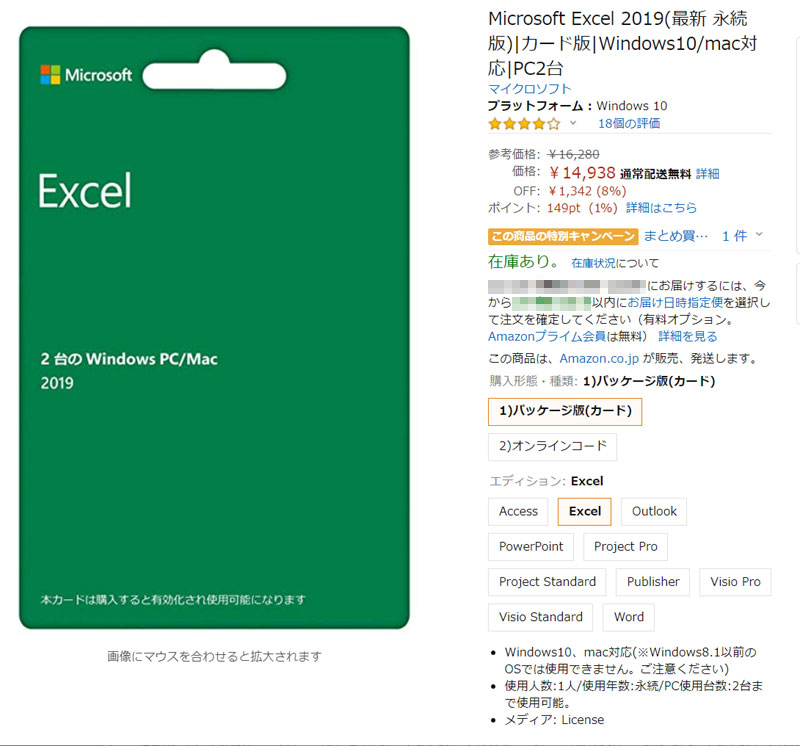
Amazonで注文すると、2日後にはパッケージ版(カード)がとどいた。 恐ろしく軽い封筒が来たのでびっくりしたが、宅配便でカード一枚が届けられた。
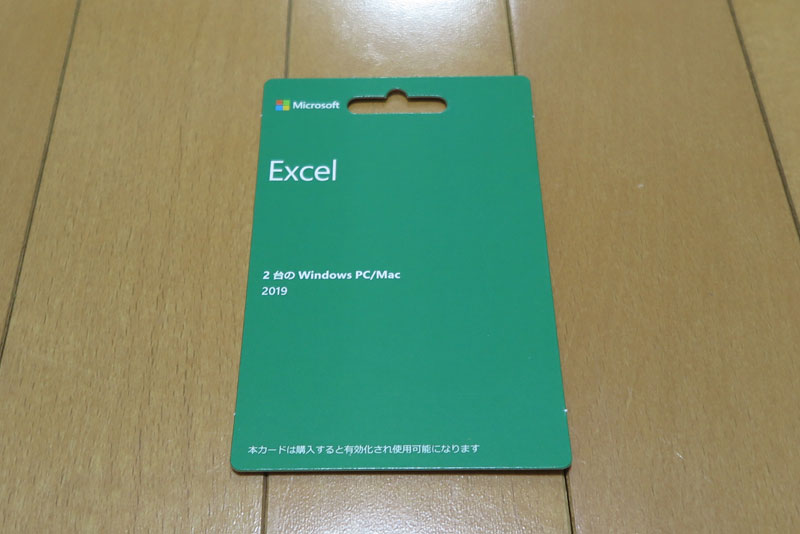
裏にはスクラッチシールのプロダクトIDがある。では、これを使ってインストールを行ってみよう。
インストール
届いたカードは、プロダクトキーの書かれた紙なので、アプリ自体はダウンロードが必要。 紙の裏を見ると、簡単な(ものすごく簡単な!)手順が書いてある。 まずは、「office.com/setup」に接続せよ。とのこと。
すると、しまった!。早速のマイクロソフトの洗礼が。どうやら、「Microsoft アカウント」が必要らしい。 なんとかアカウント作成なしで進めたいのだが、できなさそう。面倒臭い!ものすごく面倒臭い!
無料アプリなら、ここでやめるところだが、1万5千円近く払ってしまっているので、やめるわけにもいかない。 なんで、いちいちアカウント作らなきゃなの?こういうのが嫌でパッケージ版買ってるのに、最悪。
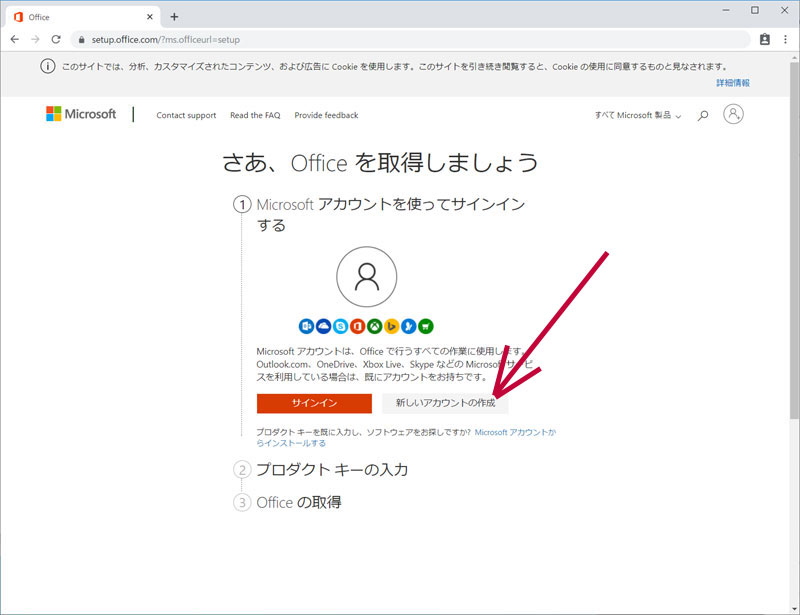
しぶしぶアカウントを作る。どうせこのアカウント宛てにクソメールが届くようになるはずなので、 マイクロソフト専用放置メールアドレスの作成から行う必要がある。 通常使用のメールアドレスなんか登録した日には目も当てられない。
ということで、アカウント作成から開始。メールアドレスも新規作成するところから実施してみる。
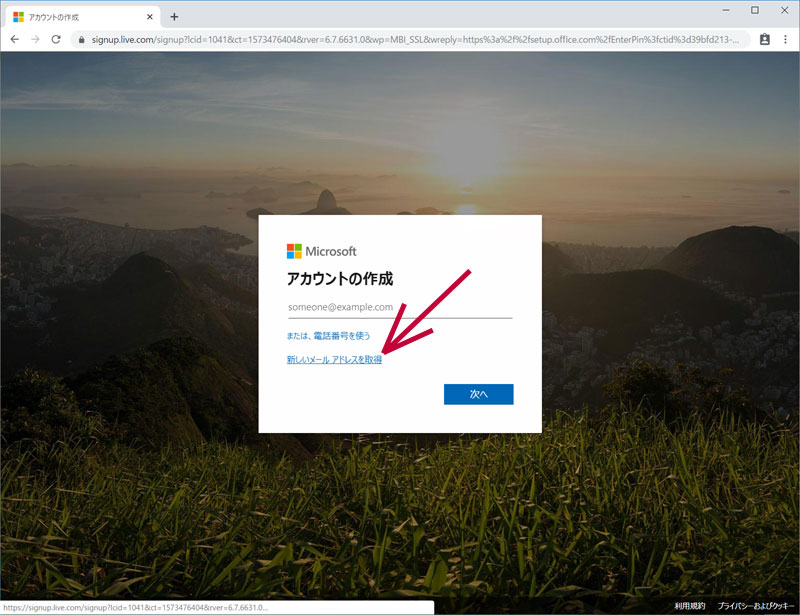
メールアドレスの作成から開始。好きなメールアドレスを作成する。 適当に入れてみたら、怒られなかったので、重複は無かった様子。後ろのドメイン名も3つくらいの候補から選択可能。 でも、hotomeil.comはちょっと...outlook.jpで作ってみた。
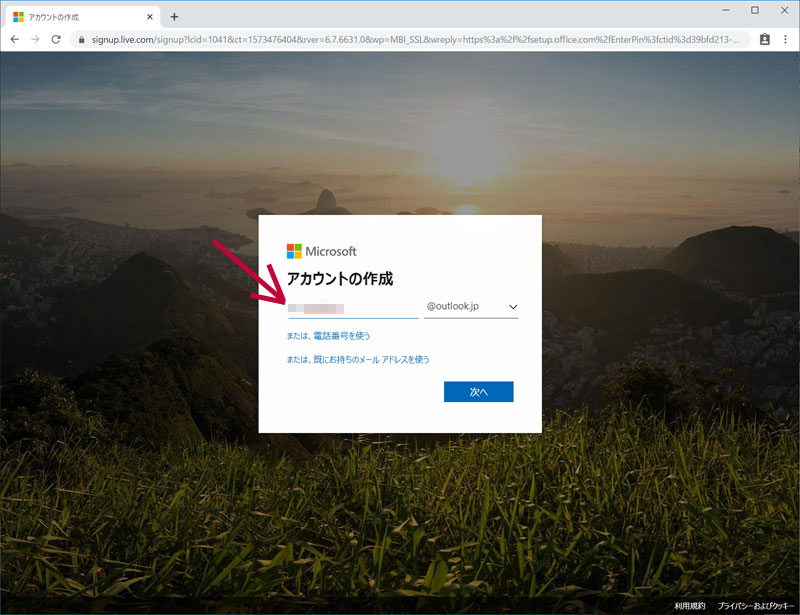
次にパスワードの入力。あまり厳しい制限はなさそう。
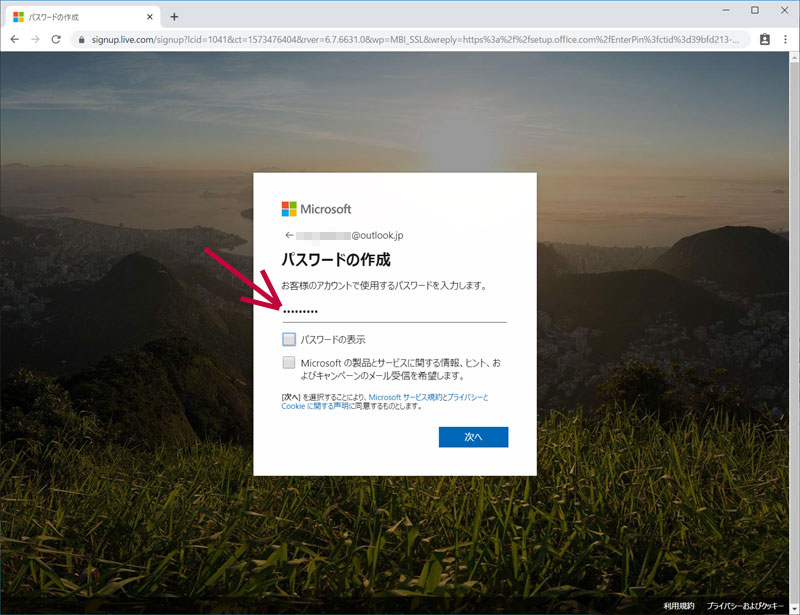
そして、名前の入力。
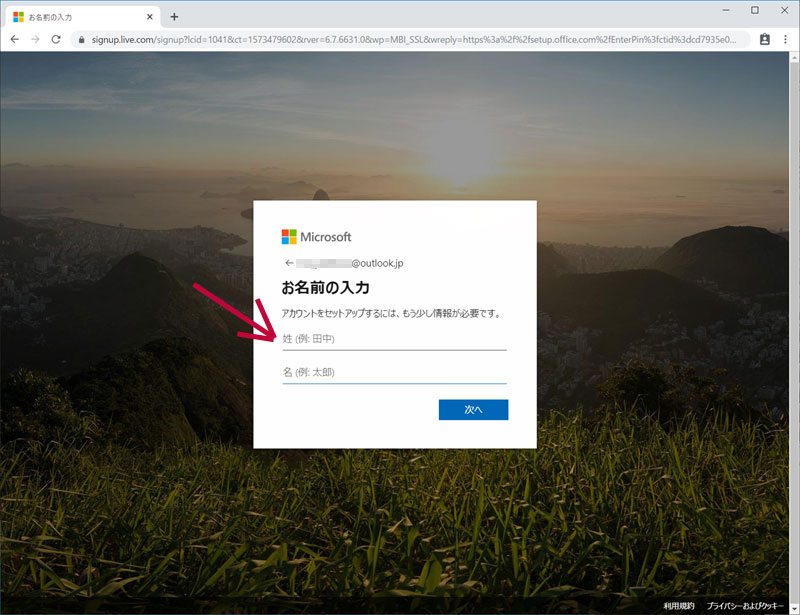
ロボット除けの入力を行う。
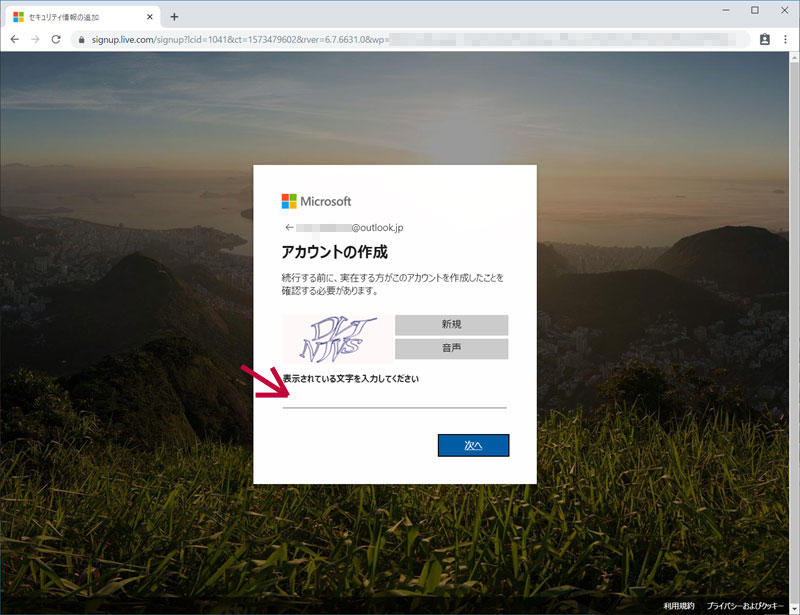
ここで、プロダクトキーの入力となる。真ん中のオレンジの箇所に、送られてきたプロダクトキーを入力。 その下に地域と言語を選択して、次に進む。
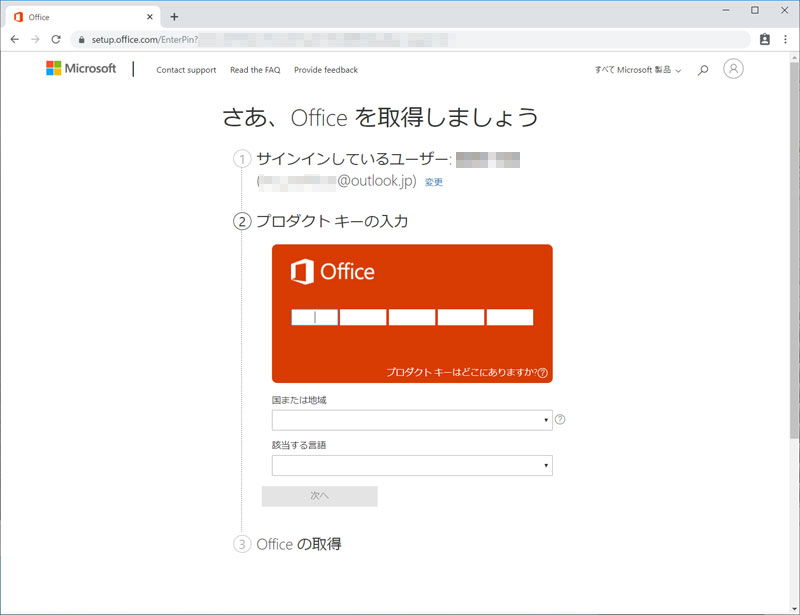
すると、入力したプロダクトキーから、Excelと認識され、次に進む。
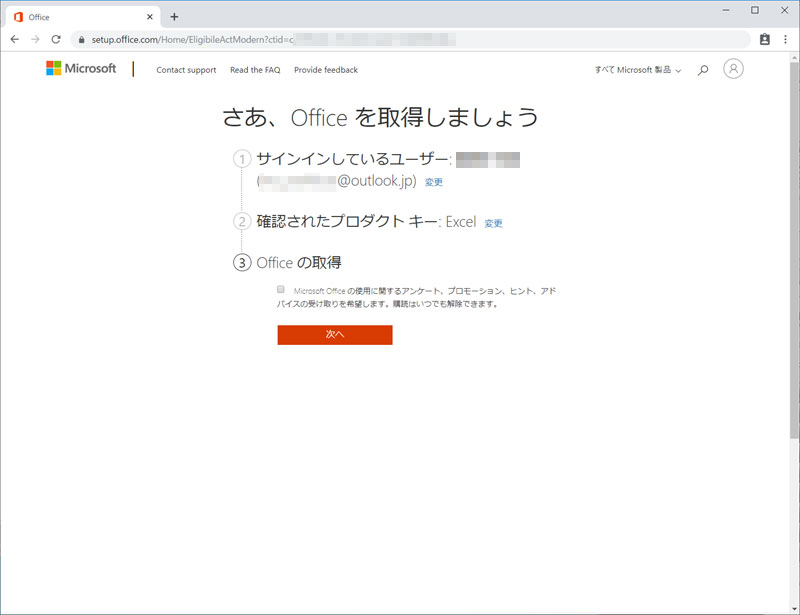
どうやら、アカウントページに進んだようで、Excelが登録済み。右のほうに「インストールする」があるので、 これをクリックすると、ダウンロードが開始されてインストーラらしきものが落ちてきた。
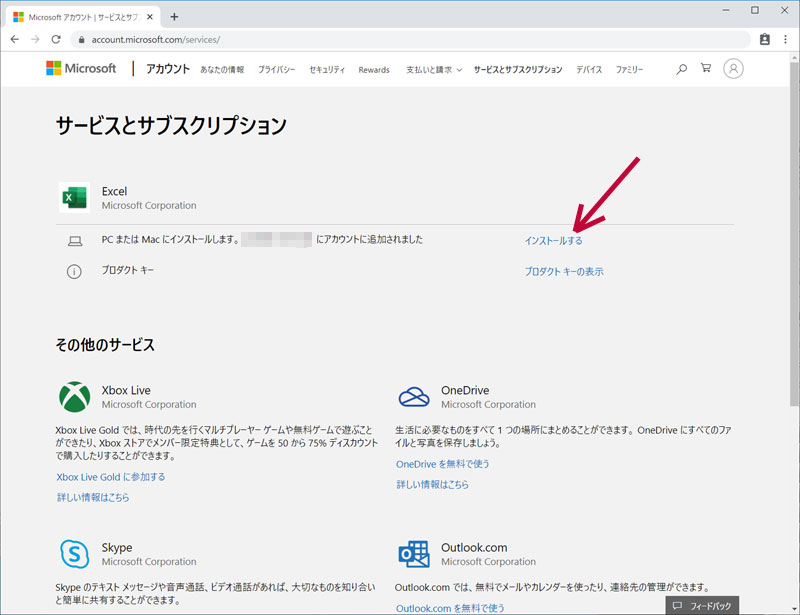
何かセットアップがダウンロードできたので、これを実行する。
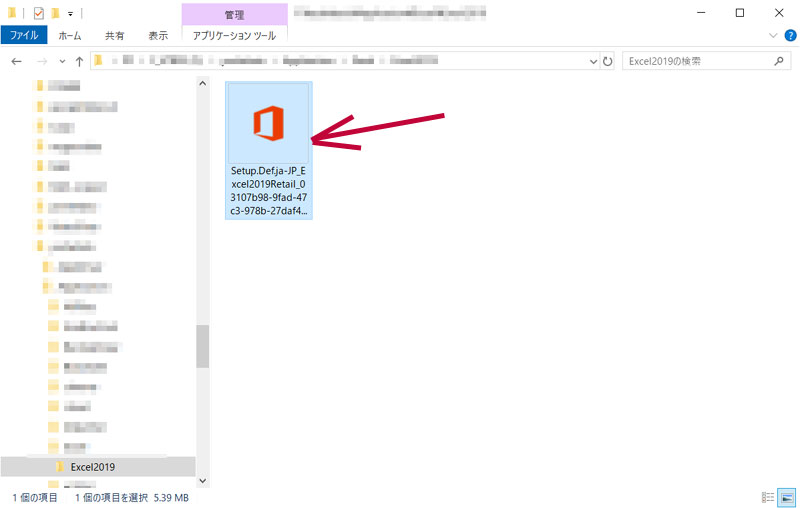
実行すると、何かを聞いてくることなくすぐにインストールが開始された。 どのフォルダに入れるとかって無いんだ。
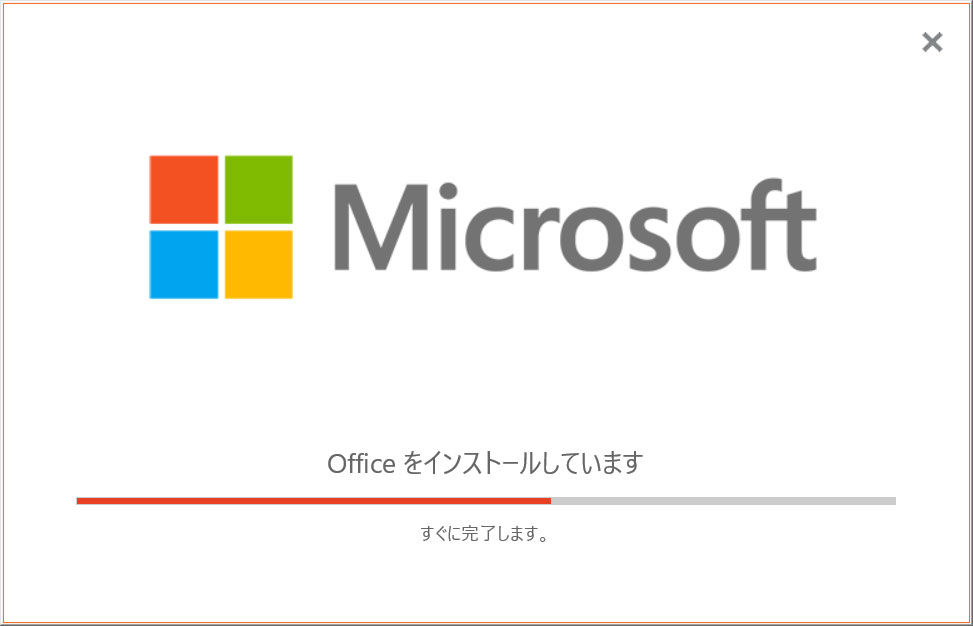
数分でインストールが完了。インストールは簡単なのだが、何がどこに入ったのかわからず怖い。
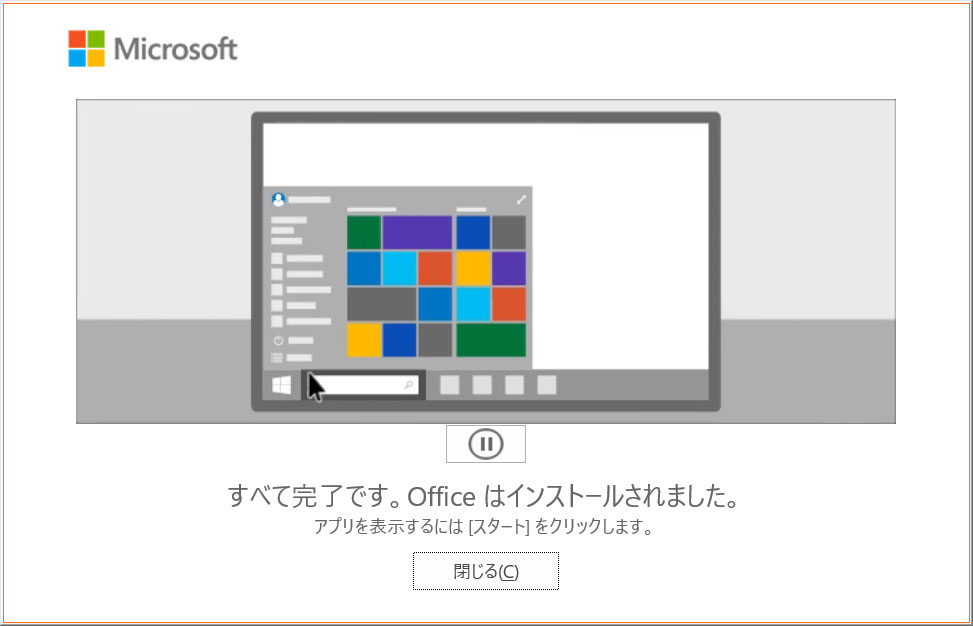
起動してみると、まずはDropbox連携を聞いてきた。Dropboxって、マイクロソフトに買収されたんだっけ? OneDriveあるのに、Dropboxまでは不要じゃね?
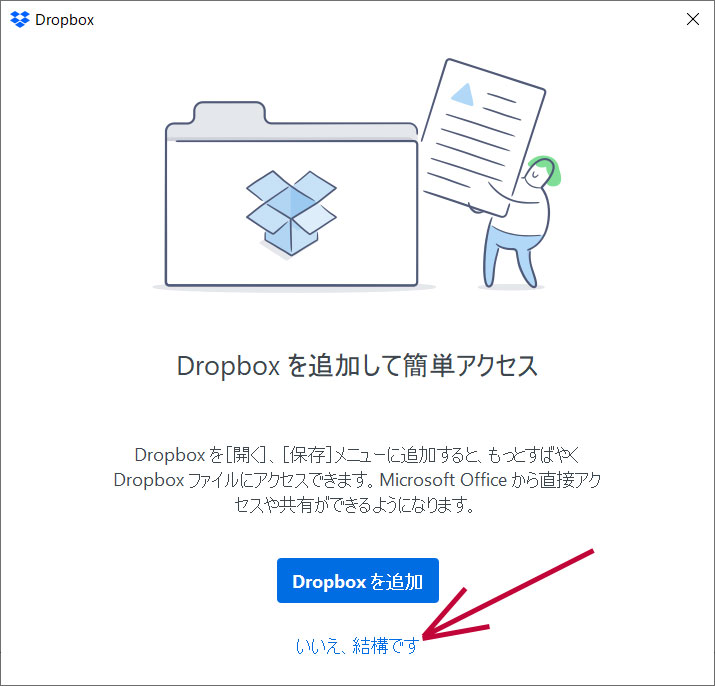
最初だからか、ライセンス認証が開始。いや、さっきWebでライセンス登録してダウンロードしたのに、 アプリ実行時にも必要なの?じゃあ普通にインストーラとか提供してくれればいいのに。 相変わらず気が利かず、面倒ばかりかけてくるな。
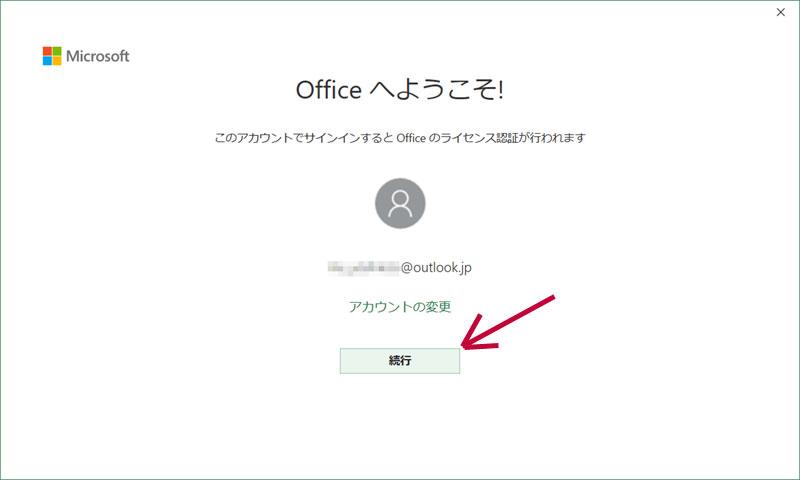
ということで、ライセンス認証が開始。何度も同じことをさせられるのは非常に腹が立つ。
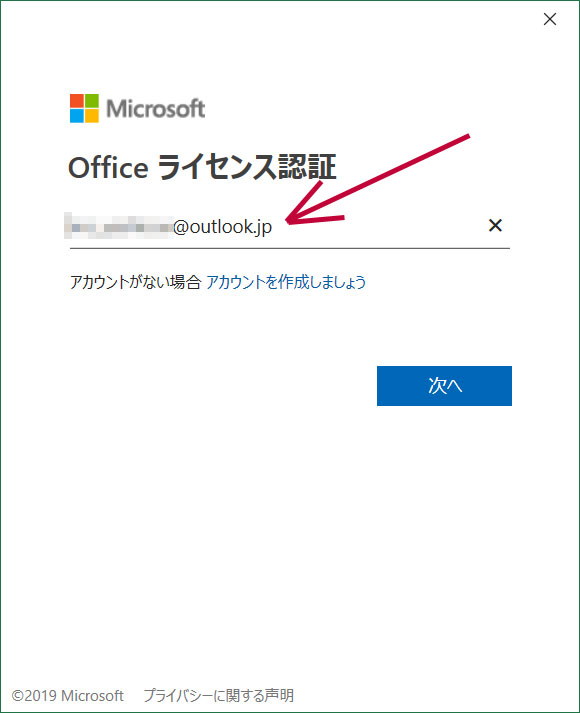
パスワードを入力して認証実施。
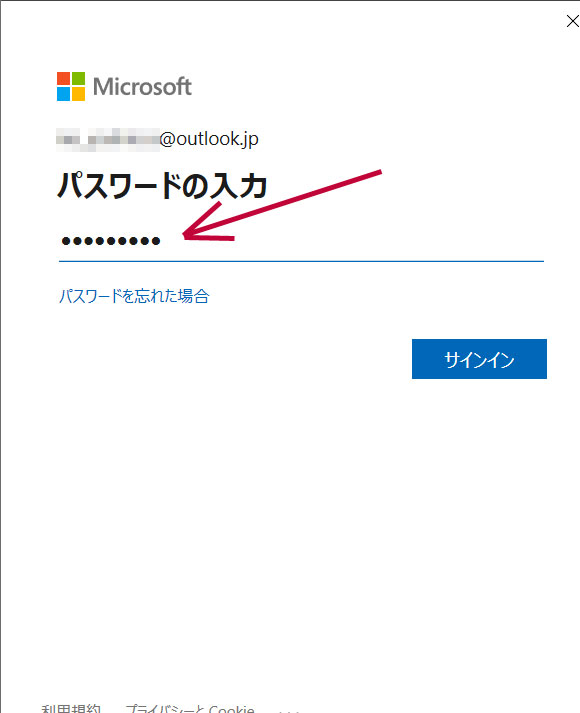
何かよくわからんことを言ってきたので、左側に小さく存在していた「Microsoftアプリのみ」を選択してみたら、 完了した。さっきの画面で「次へ」とすると、このPCのwindowsがこのアカウントに浸食されたのだろうか?
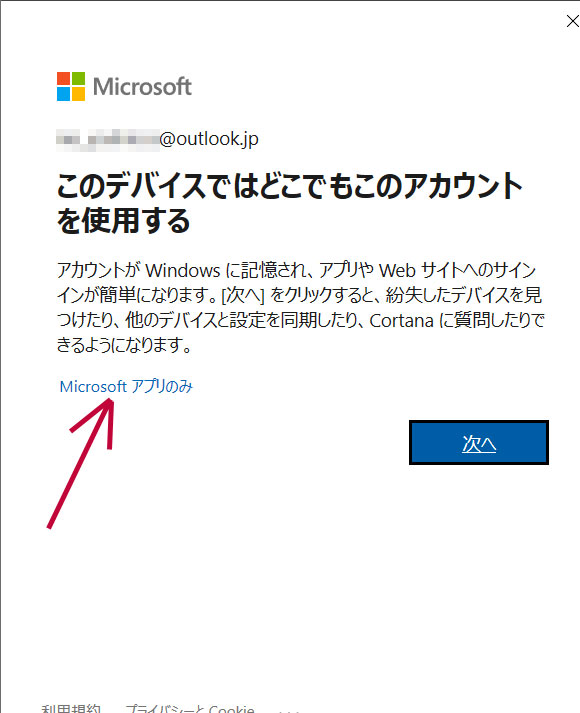
ひとまず作成アカウントで承認されたようで、ライセンスの同意画面へ。
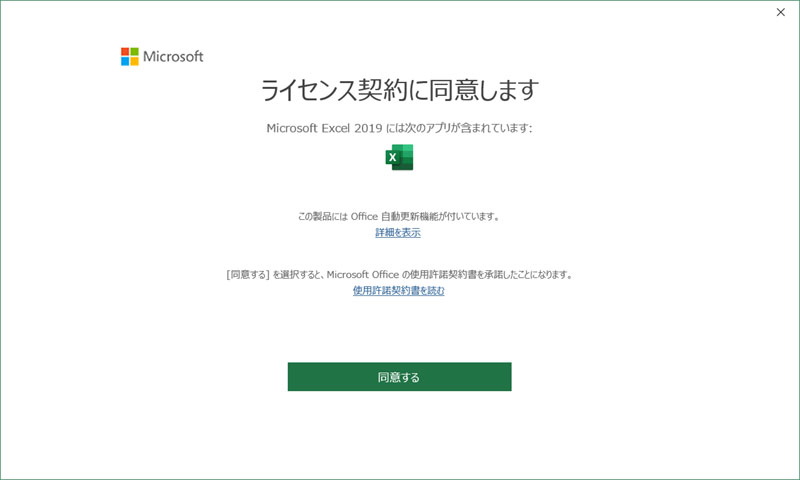
急にプライバシーを尊重してますとアピールしてきた。何か違和感が。
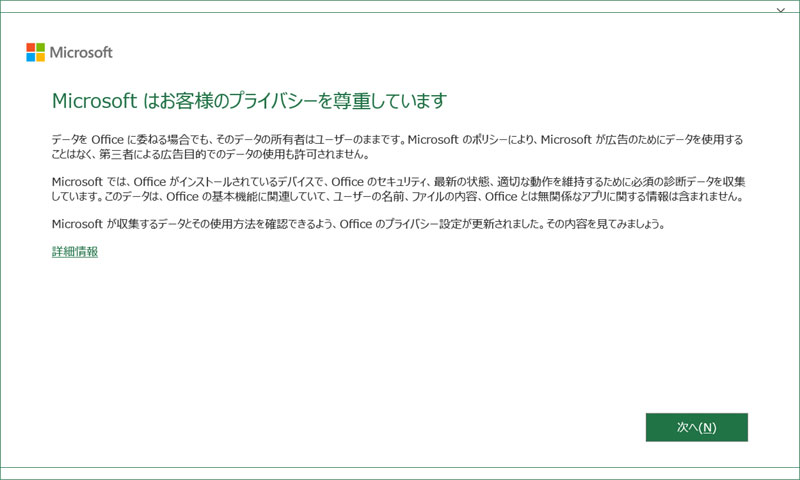
なるほど、データをマイクロソフトに送信してほしいから、安心させたかったのか。 今までの経緯から全く信用できないから、当然送信なんてしない。 余計なことしなくていいし、無駄に機能追加しなくていいので、安定したExcelをずっと使わせて。
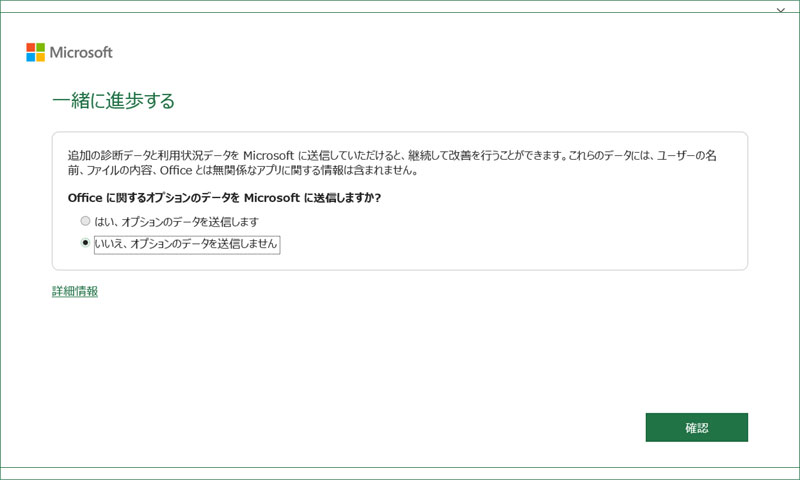
結局何かしら個人情報を収集するような記述をしてきている。ネットを切り離すわけにはいかないのが難しいところ。 マイクロソフトは信用ならんので、極力何も収集されないようにしたい。
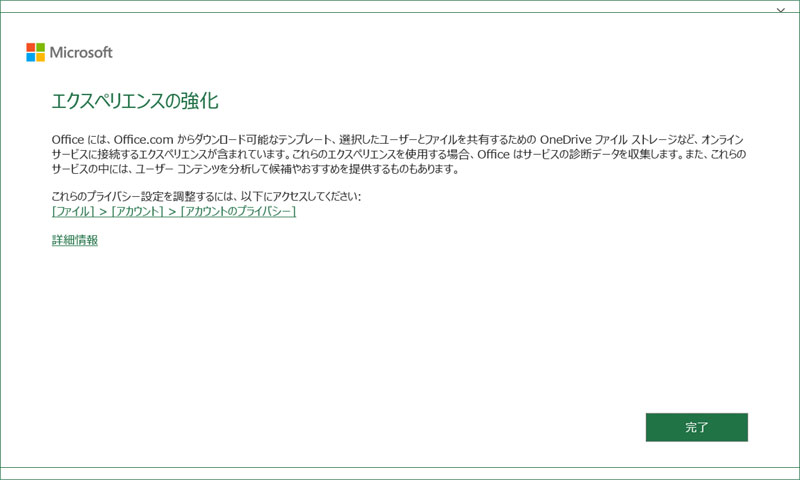
とりあえず、インストールと初期起動が完了。
VBA
Excelの強力な機能として、Excelマクロ(VBA)がある。 これを使うためにExcelを使っている部分も大きい。 VBやC++などを使わずとも、ちょっとしたプログラムならExcelで結構できる。
そこで、Excelを起動したらまずはマクロ開発が出きるように、メニューに「開発」を表示させる。 Excelを起動したら、メニューのファイルを選択
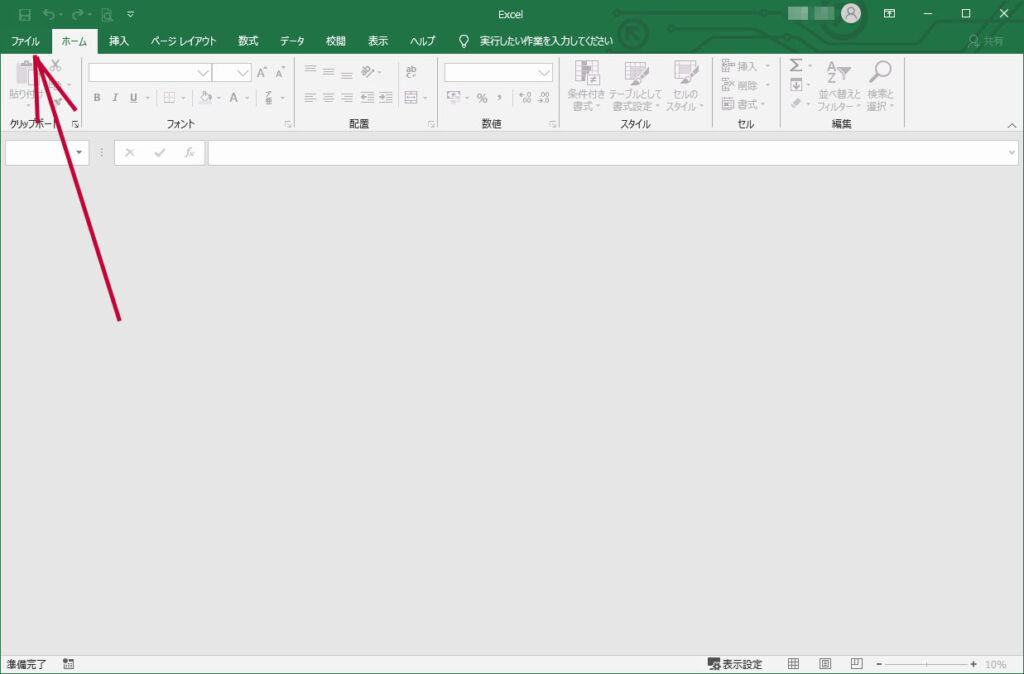
左下のほうにオプションがあるのでこれを選択。
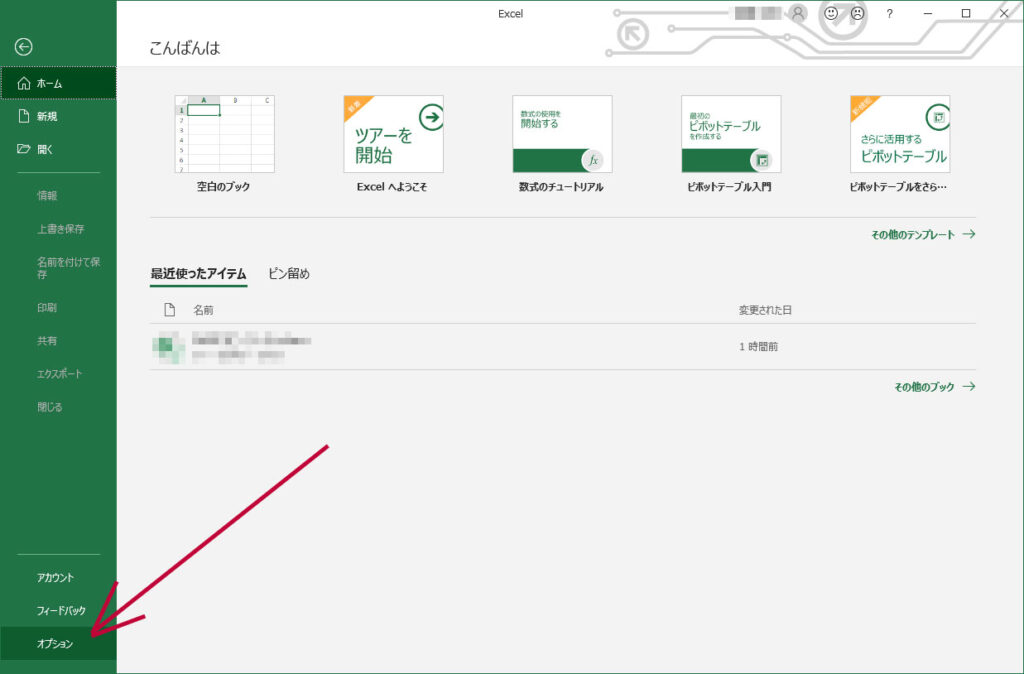
オプション設定画面で、リボンのユーザ設定があるので、これを選択。
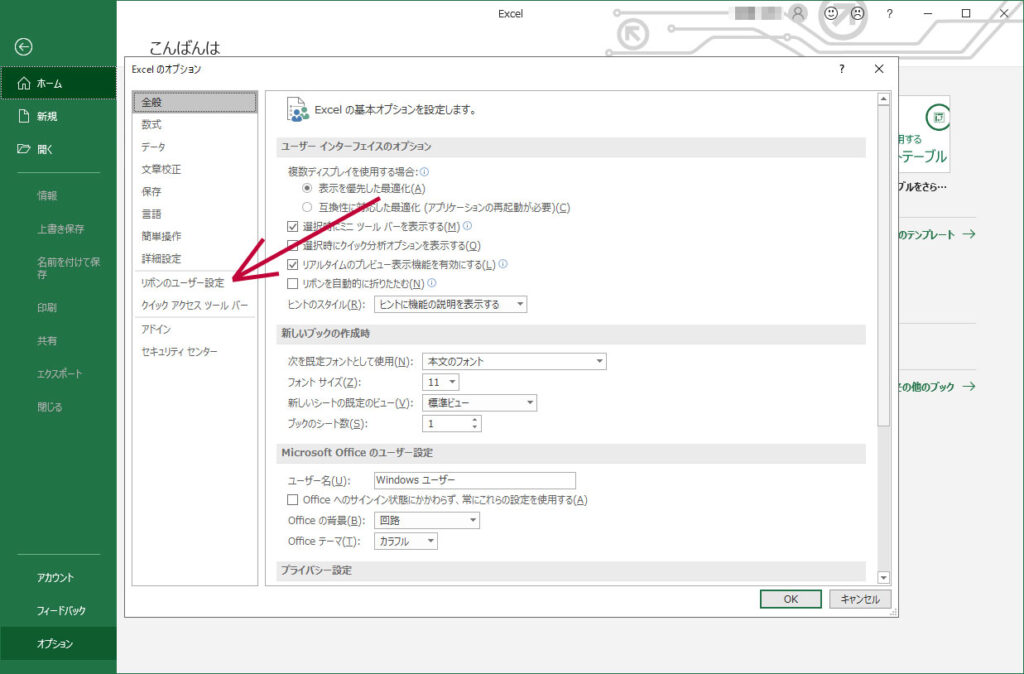
右側のタブで「開発」にチェックを入れて、OKを押す。

これで、メニューの右のほうに「開発」が表示されるようになった。
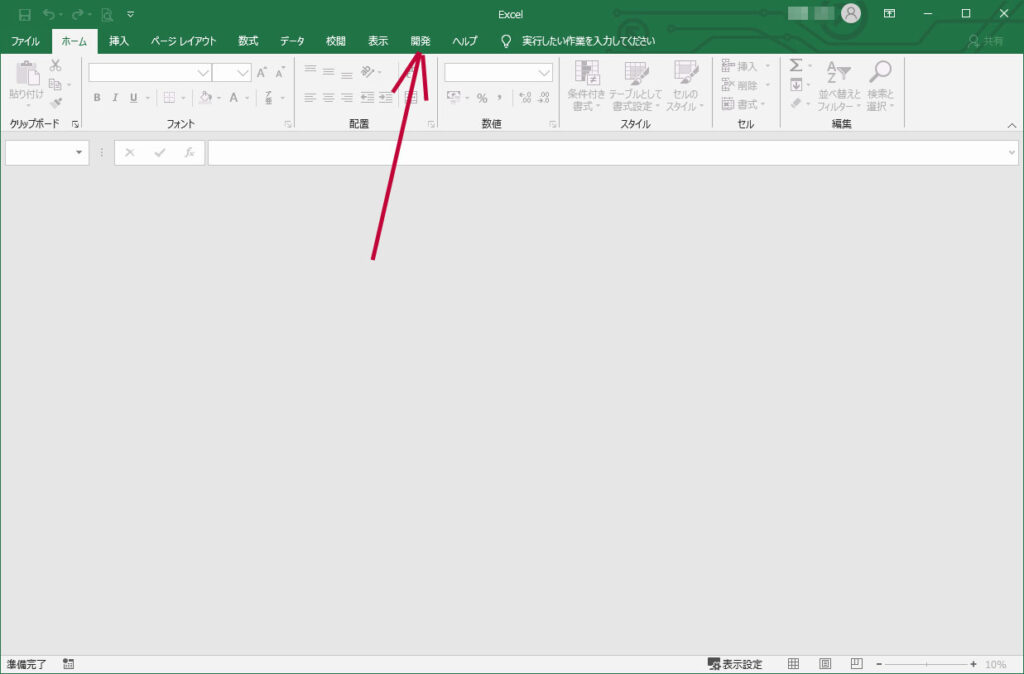
このメニューを選択すると、開発タブが表示されて、VBAなどのマクロ作成がやりやすくなる。
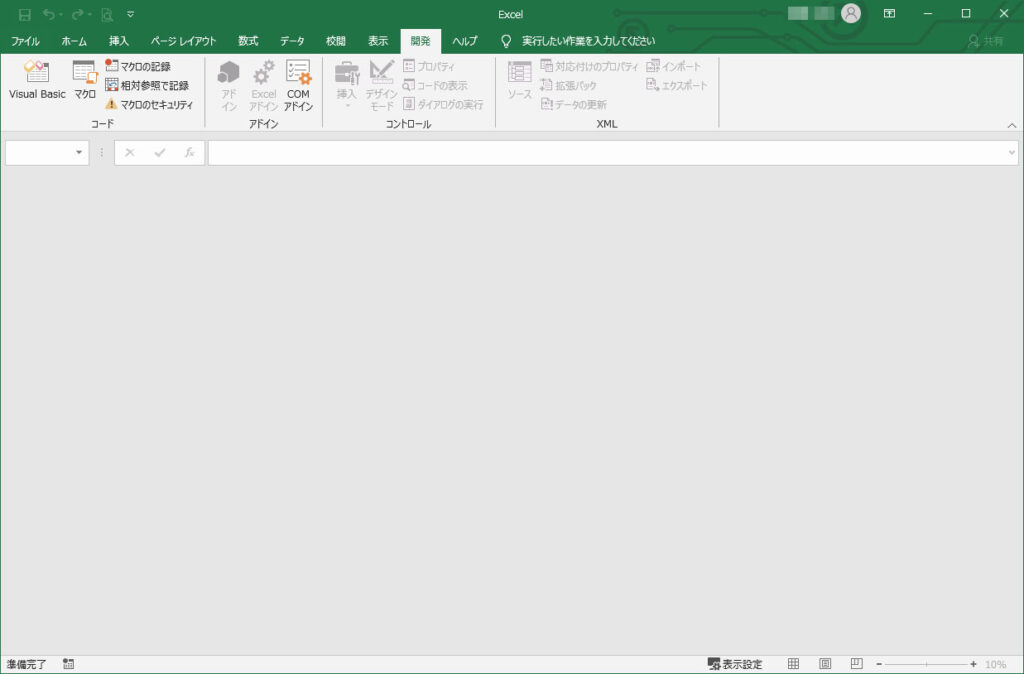
そこで、マクロのある既存のExcelを持ってきて動かしてみると、エラーが出た。
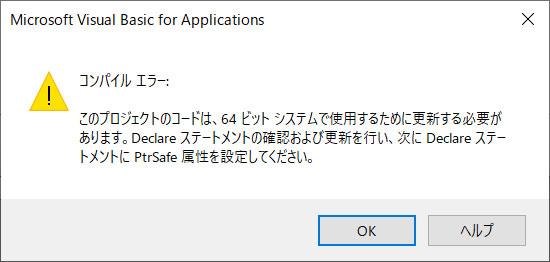
どうやら、Excelが64bit版の時に、32bit版の処理を呼び出すとエラーっぽい。 こちら で少し解説してくれていた。32bit版をインストールしていれば大丈夫だったらしいが、まあ仕方ない。 そして、どうやらソース上の該当箇所に「PtrSafe」を入れれば解消とのこと。
「SHFileOperation」関数を使って、ファイルコピー処理を作っていたのだが、この関数が怒られた。 「Declare Function」の定義を「Declare PtrSafe Function」に変更し、 関係する変数でLongなやつは、LongPtrに変更してやると動いた。
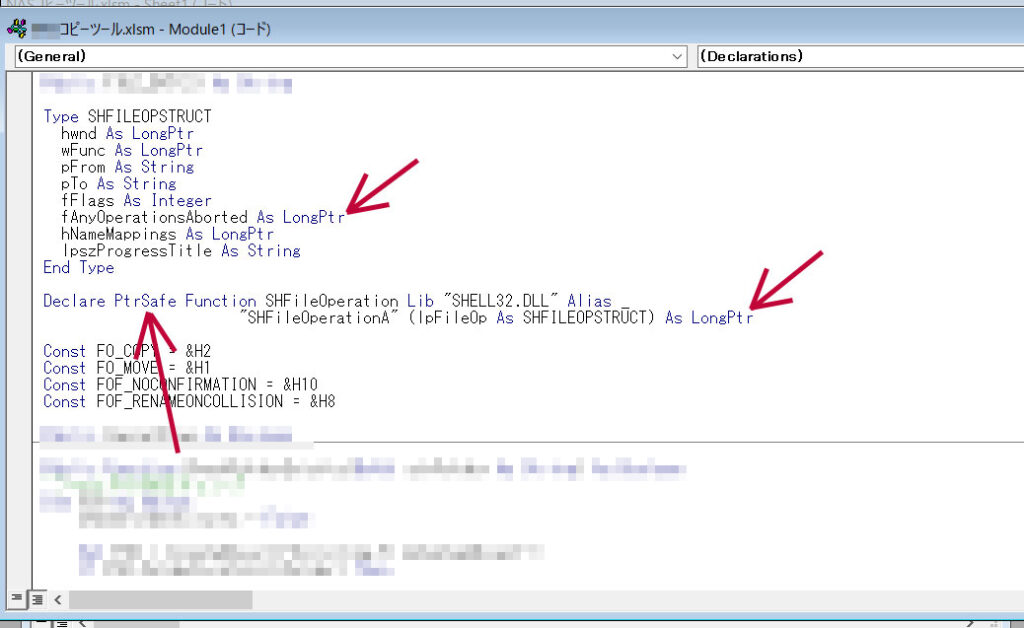
ある程度はそのまま動くようなので、よかった。でもずいぶん昔のVB書式のまま続いているけど、 今後どうするんだろ?.netライクな感じにはならないのかな? まあ互換性が失われるから大騒ぎになりそうだけど。
Mac
購入した永続版Excelライセンスだが、PC2台までインストールしてよいらしい。そしてそのPCはMacも含まれていた。嫁がMacを使っているので、ちょうどいい。こちらにExcelを入れることとした。
いままでMacではNumberというExcelライクなApple標準アプリを使っていたようなのだが、いろいろと使い勝手の違いがあり苦戦していた様子。表計算アプリはExcelがシェアを占めているので、なかなかExcelは手放せない。でもMicrosoft離れはしたいので本当はExcelもやめていきたいものだ。

